在CAD中绘制等腰梯形的步骤
返回在CAD中绘制等腰梯形的步骤
在CAD中有像矩形这样的基本图形的绘制命令,但是没有梯形的,那么我们要如何在CAD中绘制梯形呢?下面我们就一起来看看梯形的绘制方法。
1、首先打开中望CAD软件;
2、启用直线命令,点击界面左侧工具栏中的“直线”按钮,画出一条水平直线作为底边;
3、继续使用直线命令,在底边左端点作为起点画出一条长度为120,角度为60的直线,按回车键确认;
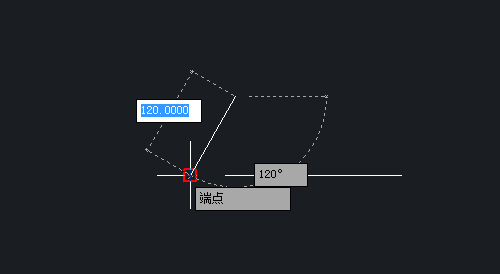
4、重复步骤3,使用“直线”命令画出一条长度为120,角度为120的直线,直线的起点为底边右端点,按回车键确认;
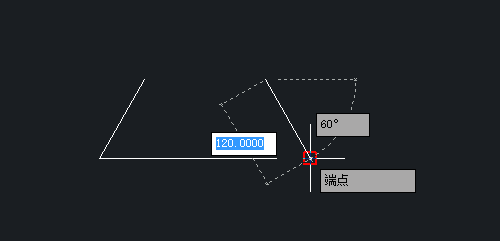
5、最后再使用“直线”命令将上边连接起来,这样就把等腰梯形绘制好了,如下图所示:
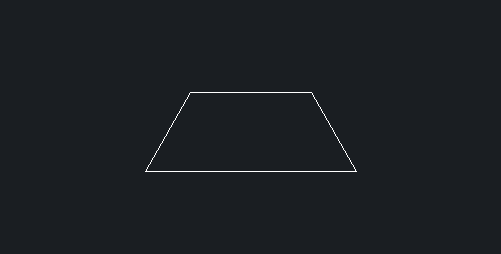
以上就是绘制等腰梯形的步骤啦,我们只要设置好直线的角度和长度就好啦。
推荐阅读:中望CAD
推荐阅读:中望峰会



























